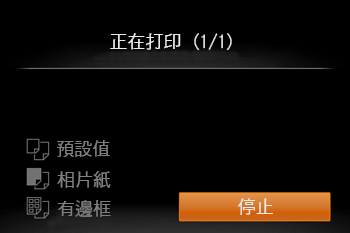2016年12月14日
8203236400
 ] 按鈕。
] 按鈕。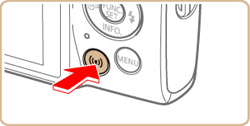
 ] 或 [
] 或 [  ] 按鈕選擇 [確定],然後按 [
] 按鈕選擇 [確定],然後按 [  ] 按鈕。
] 按鈕。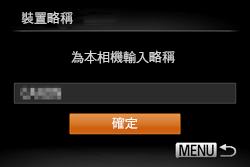
 ] 或 [
] 或 [  ] 按鈕選擇文本方塊,然後按 [
] 按鈕選擇文本方塊,然後按 [  ] 按鈕存取鍵盤。略稱輸入完成後,按 [MENU] 按鈕返回註冊螢幕,按 [
] 按鈕存取鍵盤。略稱輸入完成後,按 [MENU] 按鈕返回註冊螢幕,按 [  ] 按鈕選擇 [確定],然後按 [
] 按鈕選擇 [確定],然後按 [  ] 按鈕。
] 按鈕。 ]、[
]、[  ]、[
]、[  ]、[
]、[  ] 按鈕選擇 [
] 按鈕選擇 [  ],然後按 [
],然後按 [  ] 按鈕。
] 按鈕。
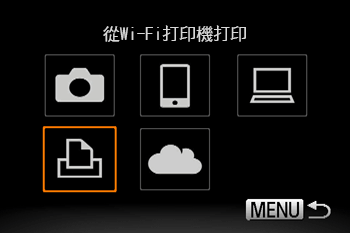
 ] 或 [
] 或 [  ] 按鈕選擇 [添加裝置],然後按 [
] 按鈕選擇 [添加裝置],然後按 [  ] 按鈕。
] 按鈕。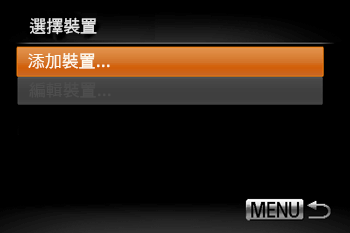
 ] 或 [
] 或 [  ] 按鈕選擇裝置,然後按 [
] 按鈕選擇裝置,然後按 [  ] 按鈕可再次輕鬆連接。要添加新裝置,請按 [
] 按鈕可再次輕鬆連接。要添加新裝置,請按 [  ] 或 [
] 或 [  ] 按鈕顯示裝置選擇螢幕,並配置設定。如果不想顯示最近的目標裝置,按 [MENU] -> [
] 按鈕顯示裝置選擇螢幕,並配置設定。如果不想顯示最近的目標裝置,按 [MENU] -> [  ] 設定頁 -> [無線通訊設定] -> [Wi-Fi 設定] -> [記錄目標] -> [關]。
] 設定頁 -> [無線通訊設定] -> [Wi-Fi 設定] -> [記錄目標] -> [關]。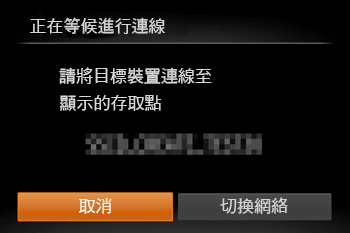
 ] 設定頁,選擇 [無線通訊設定] -> [Wi-Fi 設定] -> [密碼],並將設定變更為 [開],SSID 及密碼將出現在螢幕上,並可提高安全性。這種情況下,相機上顯示密碼時,在打印機的密碼區域輸入該密碼。
] 設定頁,選擇 [無線通訊設定] -> [Wi-Fi 設定] -> [密碼],並將設定變更為 [開],SSID 及密碼將出現在螢幕上,並可提高安全性。這種情況下,相機上顯示密碼時,在打印機的密碼區域輸入該密碼。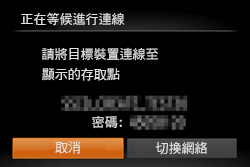
 ] 或 [
] 或 [  ] 按鈕選擇打印機的名稱,然後按 [
] 按鈕選擇打印機的名稱,然後按 [  ] 按鈕。
] 按鈕。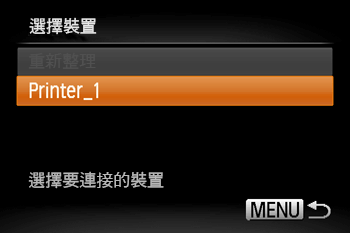
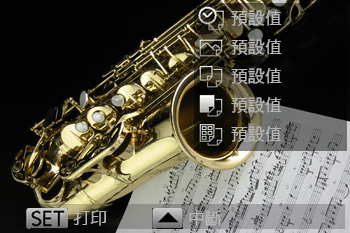
 ] 或 [
] 或 [  ] 按鈕選擇要打印的影像,然後按 [
] 按鈕選擇要打印的影像,然後按 [  ] 按鈕。
] 按鈕。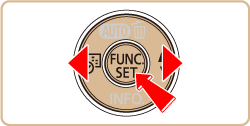

 ] 或 [
] 或 [  ] 按鈕選擇 [
] 按鈕選擇 [  :打印],然後按 [
:打印],然後按 [  ] 按鈕。
] 按鈕。
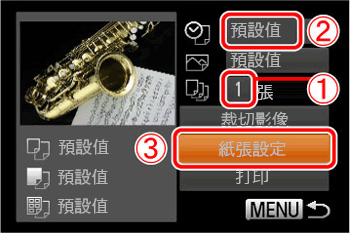
 ] 或 [
] 或 [  ] 按鈕選擇 (
] 按鈕選擇 (  ),然後按 [
),然後按 [  ] 或 [
] 或 [  ] 按鈕進行設定。
] 按鈕進行設定。 ] 或 [
] 或 [  ] 按鈕選擇 (
] 按鈕選擇 (  )。然後,按 [
)。然後,按 [  ] 或 [
] 或 [  ] 按鈕進行設定。
] 按鈕進行設定。 ] 或 [
] 或 [  ] 按鈕選擇 [紙張設定] (
] 按鈕選擇 [紙張設定] (  ),然後按 [
),然後按 [  ] 按鈕。
] 按鈕。 ] 或 [
] 或 [  ] 按鈕選擇紙張尺寸,然後按 [
] 按鈕選擇紙張尺寸,然後按 [  ] 按鈕。
] 按鈕。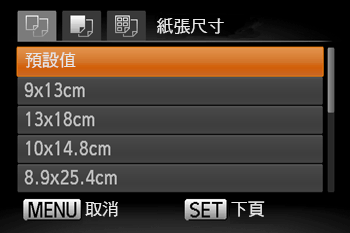
 ] 或 [
] 或 [  ] 按鈕選擇紙張類型,然後按 [
] 按鈕選擇紙張類型,然後按 [  ] 按鈕。
] 按鈕。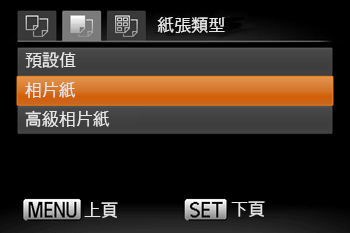
 ] 或 [
] 或 [  ] 按鈕選擇版面,然後按 [
] 按鈕選擇版面,然後按 [  ] 按鈕。
] 按鈕。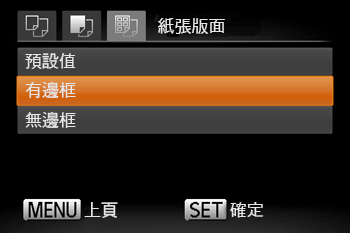
 ] 或 [
] 或 [  ] 按鈕選擇 [打印],然後按 [
] 按鈕選擇 [打印],然後按 [  ]。
]。